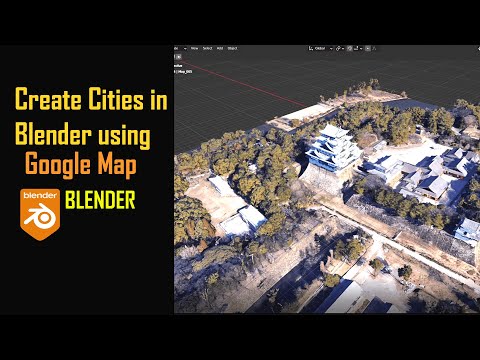עם הזמן המעבד בסוללת ה- MacBook שלך מתקשה לזהות כמה טעינה נשארת בסוללה. מאמר זה ילמד אותך לכייל מחדש את המעבד כדי למקסם את חווית ה- MacBook שלך.
צעדים

שלב 1. חבר את ה- MacBook שלך

שלב 2. המתן עד שהסוללה טעונה במלואה
כאשר הוא טעון במלואו הנורית של מתאם המתח הופכת מכתום (נטען) לצבע ירוק (טעון במלואו). אתה יכול לבדוק זאת על ידי הפוך את המחשב הנייד ולחיצה על הכפתור בסוללה. כל הנורות יהפכו לירוק אם הוא טעון במלואו. או על ידי הסתכלות על מצב הסוללה בסרגל.

שלב 3. שמור את הסוללה טעונה במלואה במשך שעתיים לפחות
השאר את מתאם המתח מחובר וודא שנורית המתאם נשארת ירוקה. המשך לעבוד כרגיל. אבל שמור על המחשב דולק.

שלב 4. נתק את מתאם המתח

שלב 5. פרקו את הסוללה לגמרי
שמור על המחשב דולק, השתמש בו כרגיל, וברגע שמופיעות האזהרות על חיי סוללה חלשה ו/או קריטית הקפד לשמור את העבודה שלך. ברגע שהסוללה תגיע לרמה נמוכה באופן קריטי היא תלך לישון אוטומטית.

שלב 6. המתן 5 שעות בזמן שהמחשב ישן
זה פולט את השאריות הסופיות של הסוללה ומאפס את המעבד לאיתור הספק אפס מוחלט.

שלב 7. טען מחדש
הסוללה שלך כוילה מחדש.
וידאו - על ידי שימוש בשירות זה, מידע מסוים עשוי להיות משותף עם YouTube

טיפים
- שמור את העבודה שלך לעתים קרובות בעת פריקת הסוללה.
- בצע גם את השלבים הבאים בעת רכישת סוללה חדשה או מקבוק חדש
- המחשב שלך יתחדש מהרגע האחרון לפני שהלך לישון בעת פריקת הסוללה.
- בצע זאת לעתים קרובות יותר אם אתה משאיר את ה- MacBook שלך מחובר באופן קבוע במקום להשתמש בסוללה
- בצע את השלבים האלה כל כמה חודשים כדי לשמור על כיול נכון